- as falhas do Internet Explorer no Windows 10 são causadas pelo próprio navegador ou malware.
- se você tiver esse problema com seu navegador, pense em alterá-lo com outra solução.
- para corrigir o navegador Internet Explorer, você pode tentar redefini-lo para o padrão usando suas configurações.
- você também pode tentar desinstalar e reinstalar o navegador se nenhuma outra solução funcionar.

- migração fácil: use o Assistente do Opera para transferir dados de saída, como favoritos, senhas, etc.
- otimizar o uso de recursos: sua memória RAM é utilizada de forma mais eficiente do que em outros navegadores
- privacidade Avançada: gratuito e ilimitado VPN integrada
- Sem anúncios: built-in Bloqueador de Anúncios que acelera o carregamento de páginas e protege contra a mineração de dados
- Jogos amigáveis: Opera GX é o primeiro e melhor navegador para jogos
- Baixe o Opera
Com a versão mais recente do Internet Explorer 11 no mercado, tenho certeza que você está interessado em saber quais são as melhorias e novos aplicativos implementados.
infelizmente, por mais promissor que pareça, o Internet Explorer 11 também trouxe alguns problemas. O principal problema que encontramos com o Internet Explorer 11 é quando ele trava ao usá-lo no Windows 10.
seu Internet Explorer 11 pode travar no Windows 10, por exemplo, se seus gráficos não estiverem respondendo a uma taxa rápida, fazendo com que o IE pare de responder ou Apenas feche inesperadamente.
outro motivo pelo qual seu Internet Explorer 11 pode travar é se você tiver complementos instalados que não são compatíveis com seu novo navegador no Windows 10.
você pode se perguntar por que o iexplore.exe crash? Forneceremos mais informações sobre esses problemas nas linhas abaixo, bem como uma maneira de impedir que o Internet Explorer trave no Windows 10.
Como posso corrigir falhas do Internet Explorer 11 no Windows 10?
altere seu navegador
se o problema persistir e você não puder navegar na Internet porque o IE está travando constantemente no seu computador, talvez seja hora de mudar para outro navegador.
embora a Microsoft ainda ofereça suporte para o IE 11 no Windows 10, Existem muitas alternativas excelentes por aí, como o navegador recomendado abaixo.
para começar, depois de instalá-lo, você verá automaticamente um consumo de recursos aprimorado em seu dispositivo.
⇒ Obter Opera
Redefinir IE
- Abra o Internet Explorer 11.
- clique na opção Ferramentas.
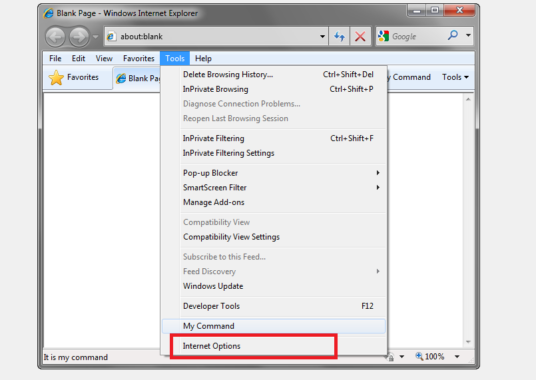
- Selecione Opções Da Internet.
- vá para a guia Avançado.
- Clique à esquerda no botão Redefinir.
- clique novamente em Redefinir na nova janela que se abriu.
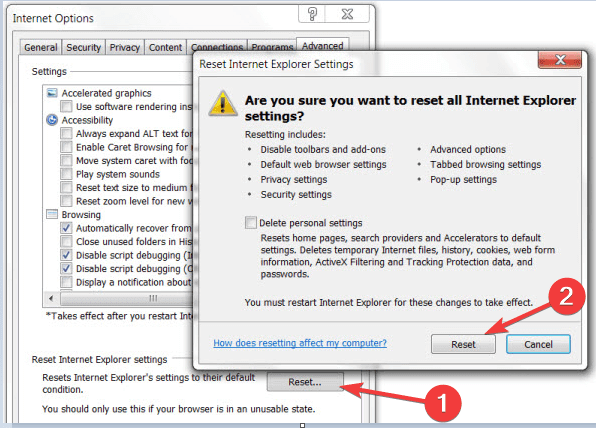
- aguarde até que o Internet Explorer 11 seja redefinido para as configurações padrão.
- reinicie o Internet Explorer 11.
- reinicie o seu PC com Windows 10.
- veja se o Internet Explorer 11 ainda trava.
use renderização de software
- abra o Internet Explorer 11.
- vá para o menu Ferramentas.
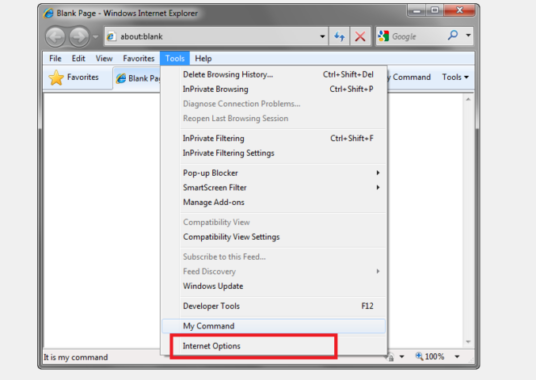
- clique com o botão esquerdo do mouse nas Opções da Internet.
- Clique à esquerda na guia Avançado.
- clique com o botão esquerdo do mouse no recurso Configurações.
- nos gráficos de Aceleração, selecione Usar renderização de software em vez de renderização de GPU.
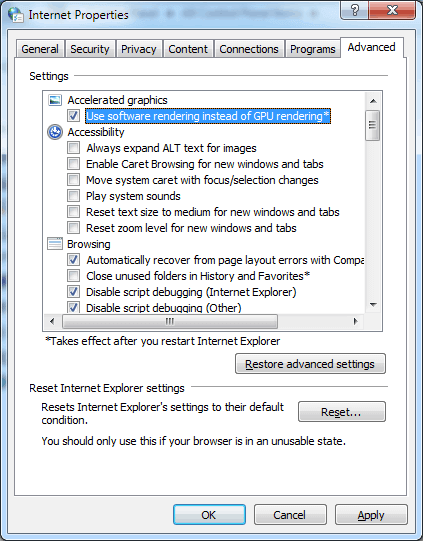
- clique com o botão esquerdo no botão OK.
- reinicie o seu dispositivo Windows 10.
Nota: Se esta solução alternativa corrigiu seu problema, você precisará atualizar seu driver gráfico para a versão mais recente compatível com o Windows 10.Atualizar os drivers manualmente pode ser complicado, por isso recomendamos usar uma ferramenta dedicada para fazer isso automaticamente para você.
usar a ferramenta Recomendada abaixo pode ajudá-lo a reparar e atualizar todos os seus drivers com segurança, em tempo recorde com a menor entrada de você.
para garantir que tudo corra bem e evite qualquer tipo de erro de driver de GPU, use um assistente completo de atualização de driver que resolverá seus problemas com apenas alguns cliques e recomendamos fortemente o DriverFix. Siga estas etapas fáceis para atualizar seus drivers com segurança:
- Baixe e instale o DriverFix.
- Inicie o software.
- aguarde até que o DriverFix detecte todos os seus drivers defeituosos.
- o aplicativo agora mostrará todos os drivers que têm problemas e você só precisa selecionar os que você gostou corrigidos.
- aguarde o aplicativo Baixar e instalar os drivers mais recentes.
- reinicie o seu PC para que as alterações entrem em vigor.

DriverFix
mantenha sua GPU nos picos de seu desempenho sem se preocupar com seus drivers.
Visite o site
Isenção de responsabilidade: este programa precisa ser atualizado da versão gratuita para executar algumas ações específicas.
verifique seus complementos
- pressione a tecla Windows + R.
- no tipo de execução iexplore.exe-extoff.
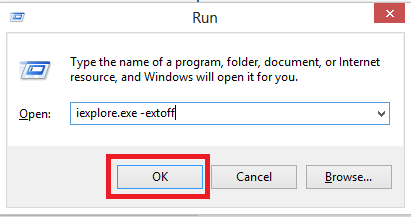
- Pressione Enter.
- se o seu Internet Explorer 11 está funcionando corretamente agora, então um dos seus add-ons está causando esse problema.
dica de Especialista: alguns problemas de PC são difíceis de resolver, especialmente quando se trata de repositórios corrompidos ou arquivos ausentes do Windows. Se você está tendo problemas para corrigir um erro, seu sistema pode estar parcialmente quebrado. Recomendamos a instalação do Restoro, uma ferramenta que examinará sua máquina e identificará Qual é a falha.
Clique aqui para baixar e começar a reparar.
Nota: você pode abrir seus complementos acessando o menu Ferramentas e clicando com o botão esquerdo do mouse no tópico Gerenciar Complementos. A partir daí, você pode desativá-los e ver se o problema persiste.
Use um antivírus para verificar seu sistema em busca de malware
se você está acostumado a executar verificações completas de vírus do seu dispositivo, provavelmente verá a diferença em quanto melhor seu navegador funciona depois.
dito isso, recomendamos que você use a solução abaixo, um ótimo antivírus que obteve alta pontuação para sua proteção.
este antivírus incorpora várias defesas em camadas que bloquearão todas as ameaças maliciosas e mantém seu dispositivo funcionando a uma velocidade ideal.
a solução tem uma ótima interface, é muito fácil de usar e intuitiva e também verifica seu dispositivo muito rápido.
em termos de alarmes de detecção falsa para software legítimo, ele teve menos alarmes em comparação com os principais programas antivírus.
⇒ Obter BullGuard
6. Verifique se há atualizações do Windows 10
- pressione a tecla Windows + I para abrir as configurações.
- clique em Atualizar & segurança.

- no Menu Windows update, clique no botão Verificar atualizações.
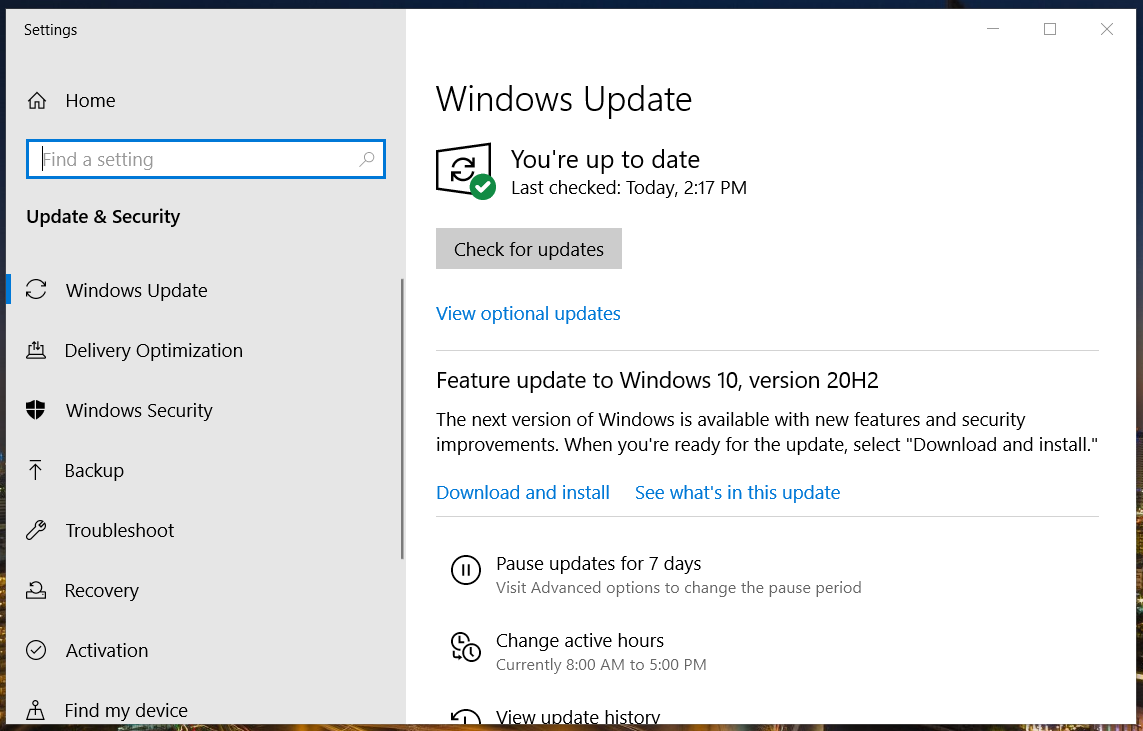
- instale todas as atualizações mostradas aqui.
- depois de terminar, reinicie o seu PC com Windows 10.
nota: é sempre bom manter seu sistema atualizado. As atualizações do Windows trazem novos recursos ou reparam falhas de segurança ou quaisquer bugs descobertos. As atualizações para o IE podem ser incluídas nas atualizações do Windows.
reinstale o IE
- pressione a tecla Windows + S.
- digite os recursos do Windows.
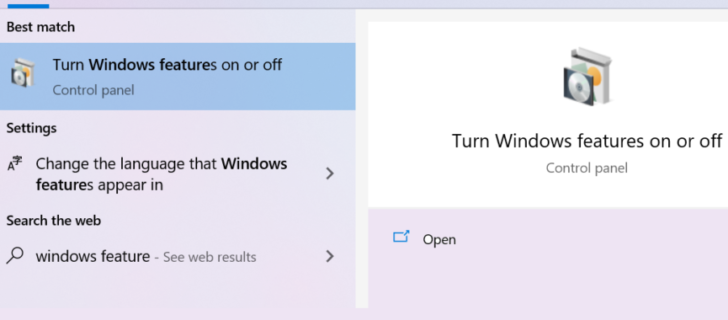
- clique com o botão esquerdo em Ativar ou desativar os recursos do Windows.
- desmarque a caixa ao lado do Internet Explorer 11.
- clique com o botão esquerdo no botão OK.
- reinicie o seu Windows 10.
Agora você só precisa voltar e marcar novamente a caixa ao lado do Internet Explorer 11 e reiniciar o seu PC com Windows 10. Dessa forma, ele reinstalará automaticamente o Internet Explorer 11 em seu sistema.Portanto, essas são as razões pelas quais seu Internet Explorer continua travando no Windows 10. Saber qual é a causa raiz do problema permite corrigi-lo rapidamente.
se o Internet Explorer estiver produzindo mais dores de cabeça, você deve consultar nossa lista com os melhores navegadores Para Windows 10 e escolher outra solução desse tipo.
se este artigo foi útil ou você precisa de mais informações sobre o problema, deixe-nos saber nos comentários abaixo.
 ainda tem problemas? Corrigi – los com esta ferramenta:
ainda tem problemas? Corrigi – los com esta ferramenta: - baixar esta ferramenta de reparo do PC avaliado grande em TrustPilot.com (o download começa nesta página).
- clique em Iniciar verificação para encontrar problemas com o Windows que podem estar causando problemas no PC.
- clique em Reparar tudo para corrigir problemas com tecnologias patenteadas (desconto exclusivo para nossos leitores).
Restoro foi baixado por 0 leitores este mês.
- Problemas do Internet Explorer
entre em Contato com um Especialista em